OneNote电子笔记本:多软件协同做笔记
1、我们参加培训后,需要一段时间消化培训的内容,这时可以将PowerPoint文件导入OneNote,进行实时编辑。首先,我们打开OneNote软件,新建一个空白页。
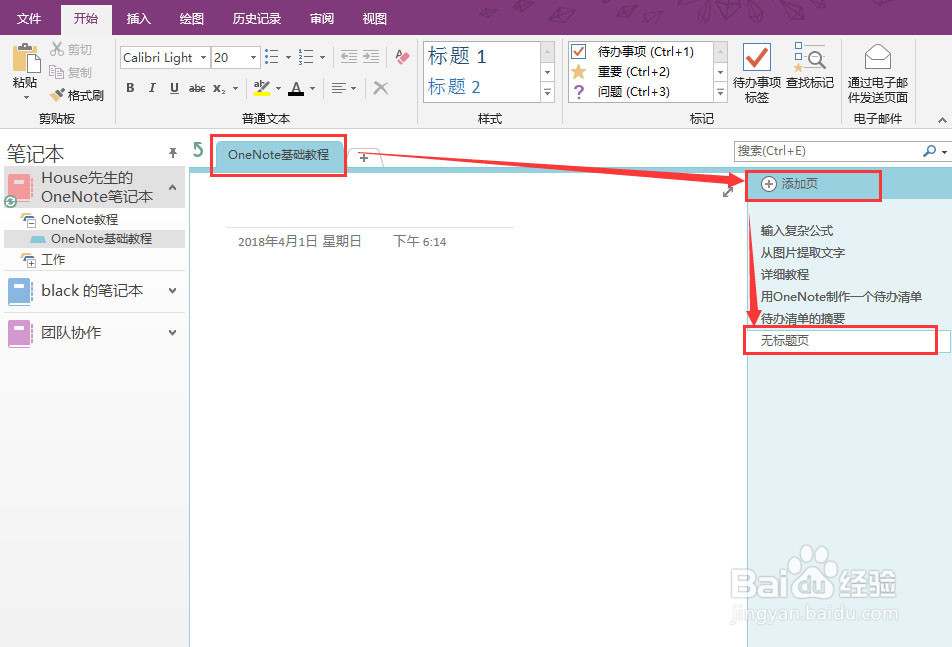
2、依次单击“插入”-“文件打印样式”。
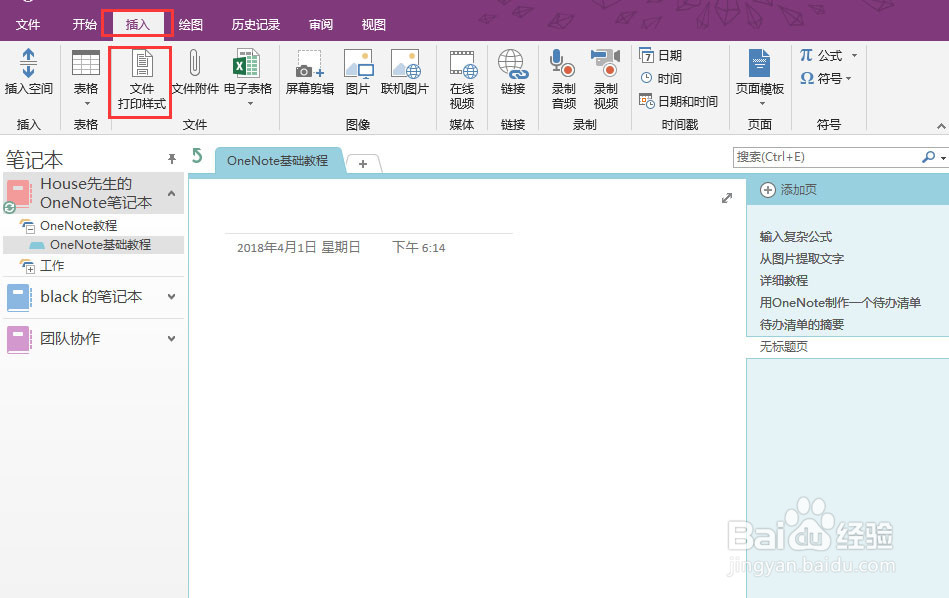
3、在对话框中添加需要插入的PPT文件。
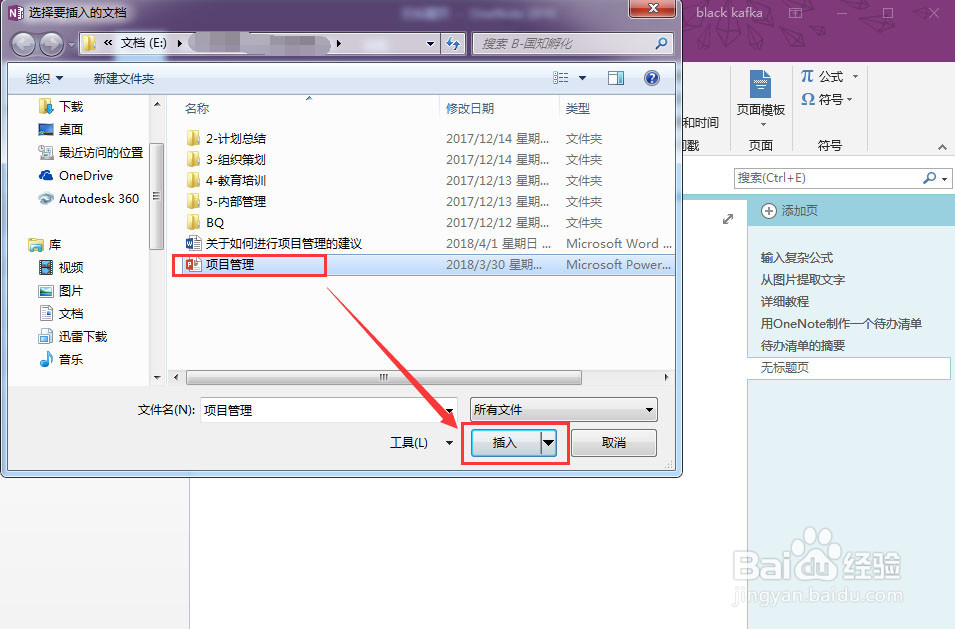
4、然后我们就可以对插入的PPT文件进行相应的编辑,依次单击“绘图”-“颜色和粗细”,选择适合的笔触,就可以在PPT中进行标记了。
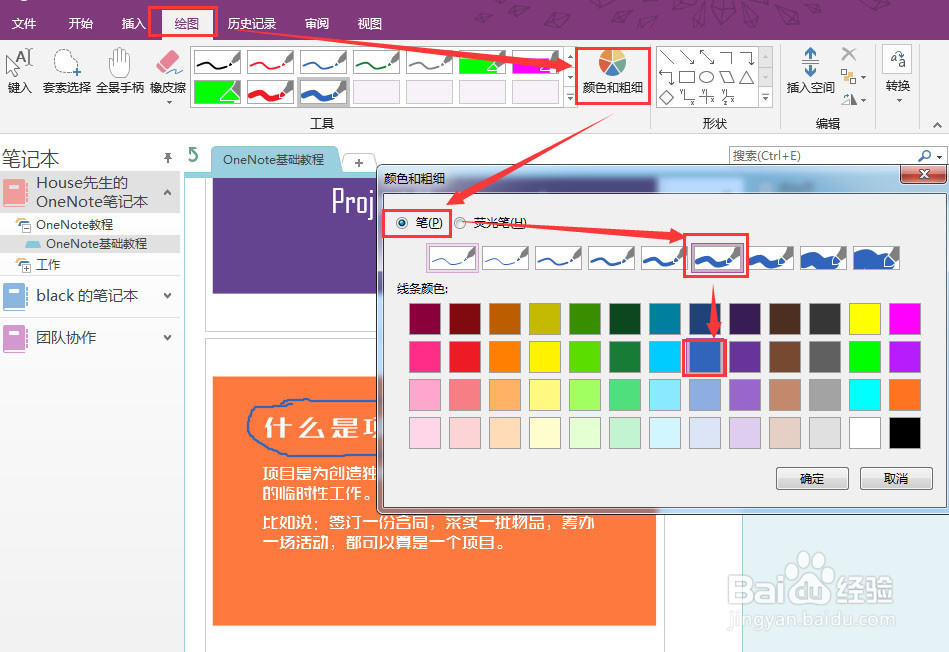
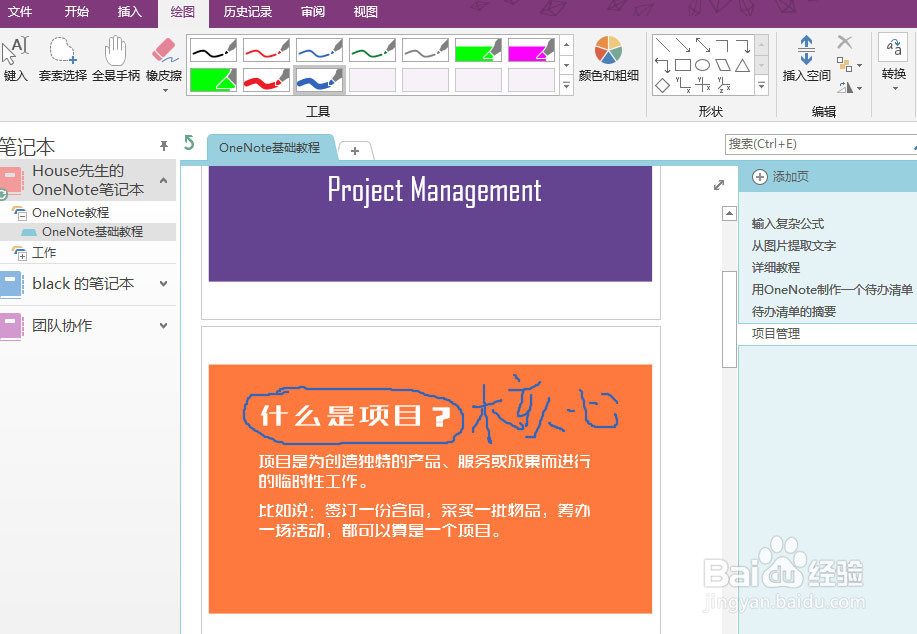
1、尽管Word的排版能力很强。但是没法像PDF文件中那样进行方便的标识,我们可以借助OneNote来实现编辑。首先,我们打开OneNote软件,新建一个空白页。

2、依次单击“插入”-“文件打印样式”。
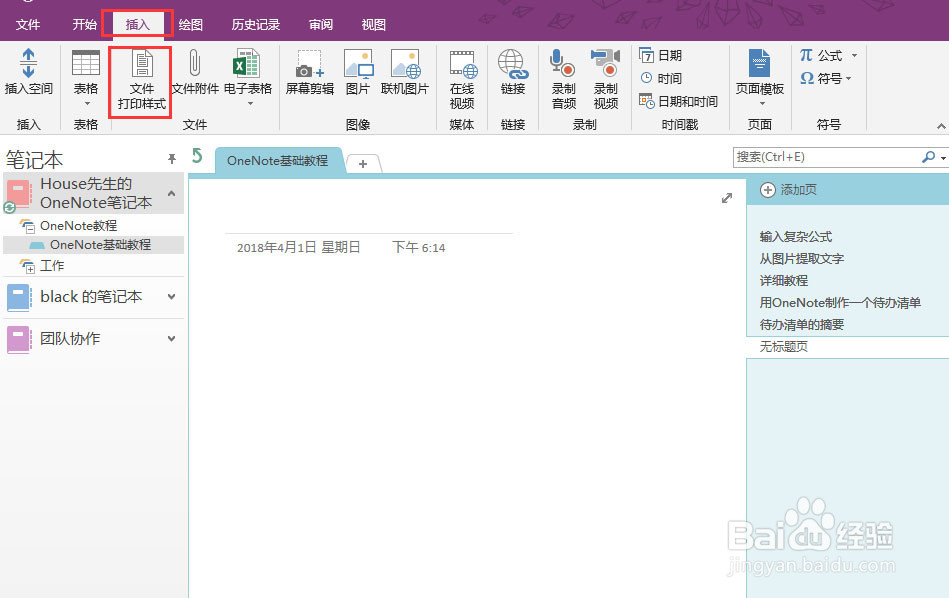
3、在对话框中添加需要插入的Word文件。

4、依次单击“绘图”-“颜色和粗细”,选择荧光笔,就可以对文档中的重点内容进行标记。
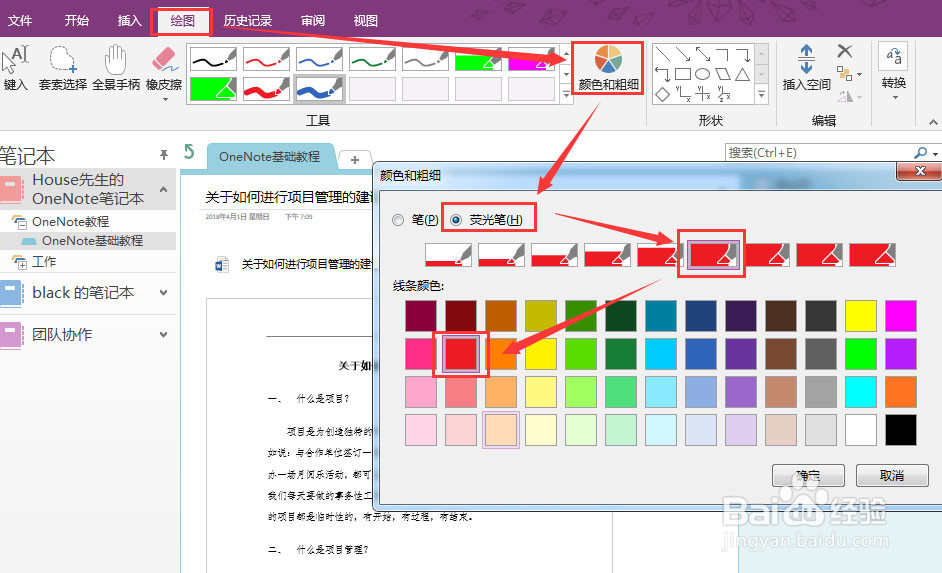
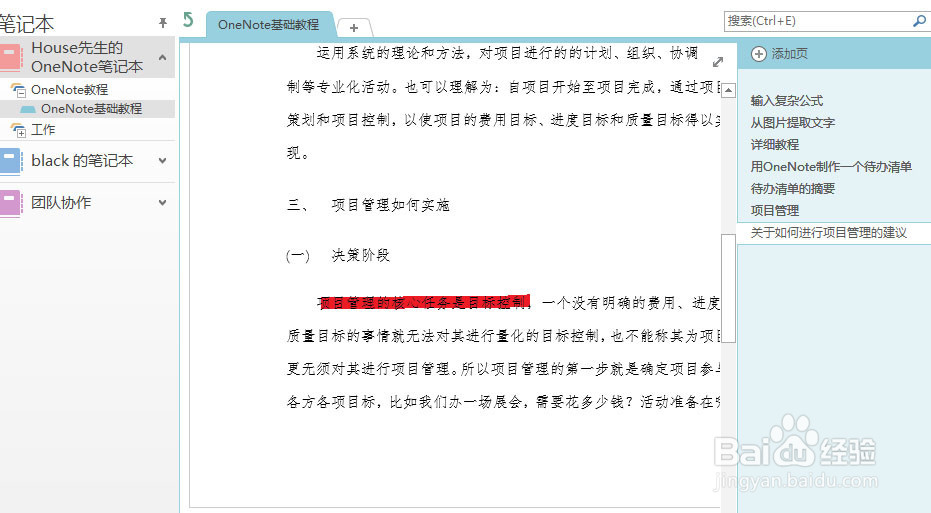
声明:本网站引用、摘录或转载内容仅供网站访问者交流或参考,不代表本站立场,如存在版权或非法内容,请联系站长删除,联系邮箱:site.kefu@qq.com。
阅读量:122
阅读量:142
阅读量:131
阅读量:35
阅读量:193